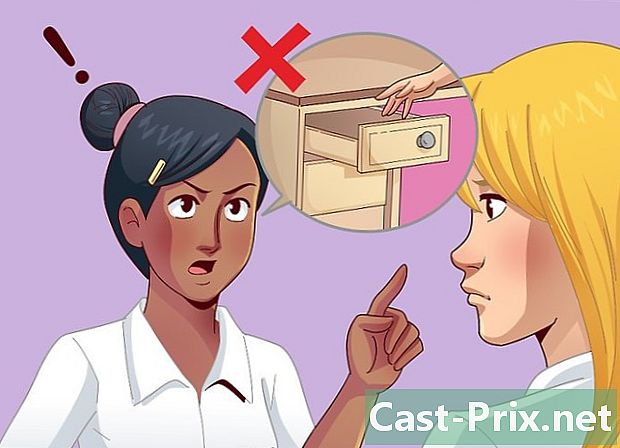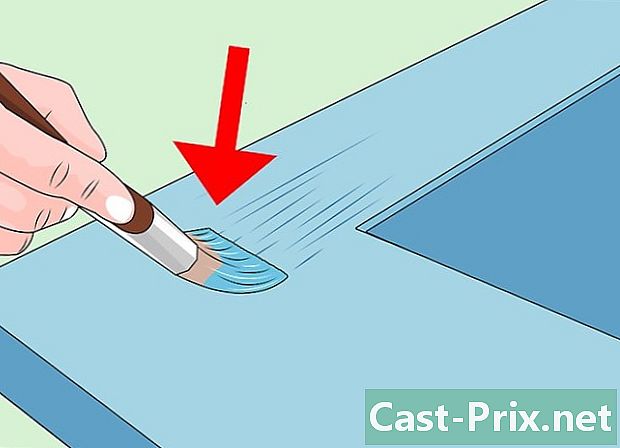మైక్రోసాఫ్ట్ ఎక్సెల్ లో సమ్ ఫార్ములా ఎలా ఉపయోగించాలి
రచయిత:
Randy Alexander
సృష్టి తేదీ:
27 ఏప్రిల్ 2021
నవీకరణ తేదీ:
26 జూన్ 2024

విషయము
- దశల్లో
- విధానం 1 SUM ఫంక్షన్ను ఉపయోగించండి
- విధానం 2 ప్లస్ గుర్తు (+) ఉపయోగించండి
- విధానం 3 SUM.SI ఫంక్షన్ను ఉపయోగించండి
- విధానం 4 SUMSS.SI.FUNCTION ఉపయోగించి
మైక్రోసాఫ్ట్ ఎక్సెల్ స్ప్రెడ్షీట్లో నమోదు చేసిన డేటాను మార్చటానికి మీరు ఉపయోగించే అనేక గణిత సూత్రాలను గుర్తించింది. మీరు తక్కువ లేదా బహుళ డేటాసెట్లను ఉపయోగించినా, ఎక్సెల్ ఫంక్షన్ల యొక్క తర్కాన్ని తెలుసుకోవటానికి సమ్ ఫార్ములా ఉత్తమ మార్గం. కణాల మధ్య సరళమైన చేరిక కోసం సర్వసాధారణమైన పని "= SUM ()" కుండలీకరణాల మధ్య లక్ష్య కణ పరిధితో ఉంటుంది. అయితే, సాఫ్ట్వేర్లో ఈ గణన చేయడానికి ఇంకా అనేక మార్గాలు ఉన్నాయి.
దశల్లో
విధానం 1 SUM ఫంక్షన్ను ఉపయోగించండి
-
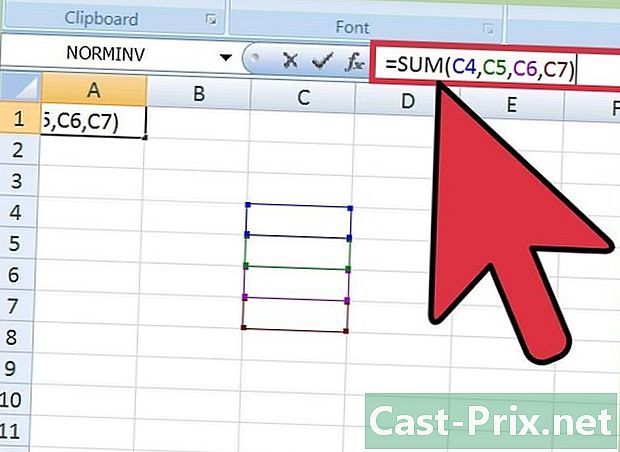
2 లేదా అంతకంటే ఎక్కువ కణాలను జోడించండి. సమాన చిహ్నం (=), SUM ఫంక్షన్ మరియు కుండలీకరణాలు () లో మీరు జోడించదలిచిన సంఖ్యలను టైప్ చేయండి. ఉదాహరణకు, = SUM (మీరు జోడించదలిచిన సంఖ్యలు) లేదా = SUM (C4, C5, C6, సి 7). ఈ సూత్రం కుండలీకరణాల్లోని అన్ని సంఖ్యలను మరియు అన్ని కణాలను జోడిస్తుంది. -

కణాల పరిధిని జోడించండి. పెద్దప్రేగు (:) ద్వారా వేరు చేయబడిన ప్రారంభ మరియు ముగింపు కణాన్ని మీరు పేర్కొంటే, మీరు మీ బిల్లులో స్ప్రెడ్షీట్ యొక్క పెద్ద విభాగాలను చేర్చవచ్చు. ఉదాహరణకు: = SUM (C4 సి 7) C4 యొక్క విలువ, C7 యొక్క విలువ మరియు మధ్యలో ఉన్న ప్రతిదాన్ని జోడించమని ఎక్సెల్కు చెబుతుంది.- మీరు "C4: C7" అని టైప్ చేయవలసిన అవసరం లేదు. మీరు సెల్ C4 ను క్లిక్ చేసి, C7 వరకు ఉన్న అన్ని కణాలను ఎంచుకోవడానికి మౌస్ను లాగండి మరియు ఫార్ములా యొక్క విలువలను స్వయంచాలకంగా నమోదు చేయవచ్చు. చివర్లో కుండలీకరణాలను జోడించండి మరియు అంతే. అనేక సంఖ్యలతో ఉన్న నిలువు వరుసల కోసం, ప్రతి కణాన్ని ఒక్కొక్కటిగా క్లిక్ చేయడం కంటే ఈ పద్ధతిని ఉపయోగించడం వేగంగా ఉంటుంది.
-

ఆటోసమ్ ఎంపికను ఉపయోగించండి. మీరు ఎక్సెల్ 2007 లేదా తరువాత ఉపయోగిస్తుంటే, మీరు కోరుకున్న పరిధికి సమీపంలో ఉన్న సెల్ను ఎంచుకుని, నొక్కడం ద్వారా స్వయంచాలకంగా ఈ లెక్కలను చేయవచ్చు స్వయంచాలక మొత్తం.- ఈ ఐచ్ఛికం పరస్పర సెల్ శ్రేణులకు పరిమితం చేయబడింది, అంటే మీరు మీ గణనలో కణాలను దాటవేయాలనుకుంటే, అది సరిగ్గా పనిచేయదు.
-

డేటాను ఇతర కణాలలో కాపీ చేసి పేస్ట్ చేయండి. ఫంక్షన్తో ఉన్న సెల్ మొత్తం మరియు ఫంక్షన్ రెండింటినీ కలిగి ఉన్నందున, మీరు కాపీ చేయడానికి సమాచారాన్ని తప్పక ఎంచుకోవాలి.- సెల్ను కాపీ చేయండి (సవరించండి> కాపీ చేయండి) ఆపై మరొక సెల్ ఎంచుకుని వెళ్ళండి ఎడిషన్> స్పెషల్ పేస్ట్. ఇక్కడ మీరు సెల్ యొక్క విలువను (మొత్తం ఫలితం) లేదా గమ్యం సెల్ లోని సూత్రాన్ని అతికించడానికి ఎంచుకోవచ్చు.
-
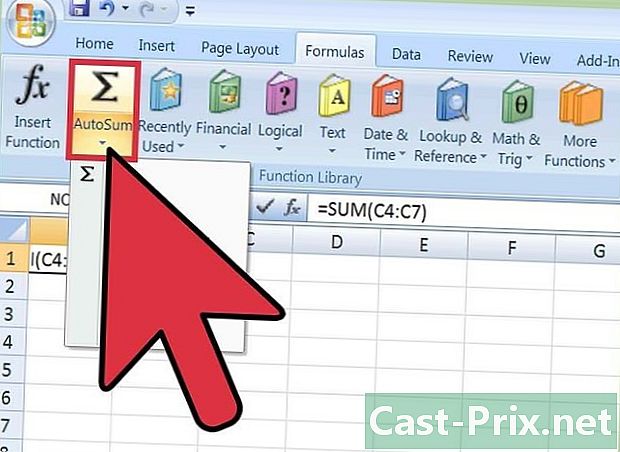
ఇతర ఫంక్షన్లలో మీ ఫలితాన్ని చూడండి. మీ స్ప్రెడ్షీట్ యొక్క ఇతర ఫంక్షన్లలో మీ మొత్తం సెల్ యొక్క విలువను పిలుస్తారు. ఈ సమాచారాన్ని మళ్లీ జోడించడం లేదా మీ మునుపటి ఫంక్షన్ యొక్క విలువను టైప్ చేయడం కంటే, ఫలితాన్ని స్వయంచాలకంగా ఉపయోగించడానికి మీరు ఇతర గణనలలోని సెల్ను సూచించవచ్చు.- ఉదాహరణకు, మీరు అన్ని కాలమ్ సి ని జోడించి, ఫలితాన్ని కాలమ్ D మొత్తంతో జోడించాలనుకుంటే, మీరు కాలమ్ D కోసం బదులుగా కాలమ్ D కోసం మీ అదనపు సూత్రంలో C కాలమ్ మొత్తాన్ని కలిగి ఉన్న సెల్ను సూచించవచ్చు. గణనను పూర్తిగా టైప్ చేయండి.
విధానం 2 ప్లస్ గుర్తు (+) ఉపయోగించండి
-
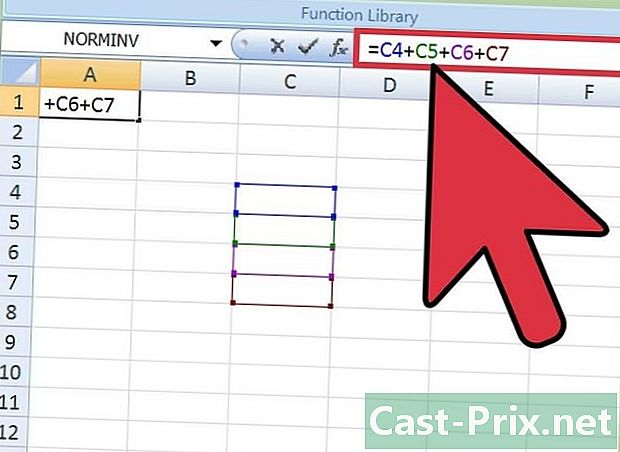
షీట్ యొక్క సెల్ లో సూత్రాన్ని నమోదు చేయండి. ఒక కణాన్ని ఎంచుకోండి, సమాన గుర్తు (=) అని టైప్ చేయండి, మీరు జోడించదలిచిన మొదటి సంఖ్యను క్లిక్ చేయండి, ప్లస్ గుర్తు (+) అని టైప్ చేయండి, మీరు జోడించదలిచిన రెండవ సంఖ్యను క్లిక్ చేయండి మరియు మొదలైనవి. ప్రతిసారీ మీరు మరొక నంబర్పై క్లిక్ చేసినప్పుడు, ఎక్సెల్ మీ కోసం సెల్ రిఫరెన్స్ను ఇన్సర్ట్ చేస్తుంది (ఉదా. C4). మీ తుది సూత్రం అలాంటిదే ఇవ్వాలి = C4 + C5 + C6 + సి 7.- మీరు ఏ కణాలను లెక్కించాలనుకుంటున్నారో మీకు తెలిస్తే, మీరు వాటిని ఒక్కొక్కటిగా ఎంచుకునే బదులు వాటిని టైప్ చేయవచ్చు.
- ఎక్సెల్ ఫంక్షన్లు సంఖ్యలు మరియు సెల్ విలువల అనుబంధాలను గుర్తిస్తాయి. ఉదాహరణకు, మీరు 5000 + C5 + 25.2 + B7 ను జోడించవచ్చు.
-
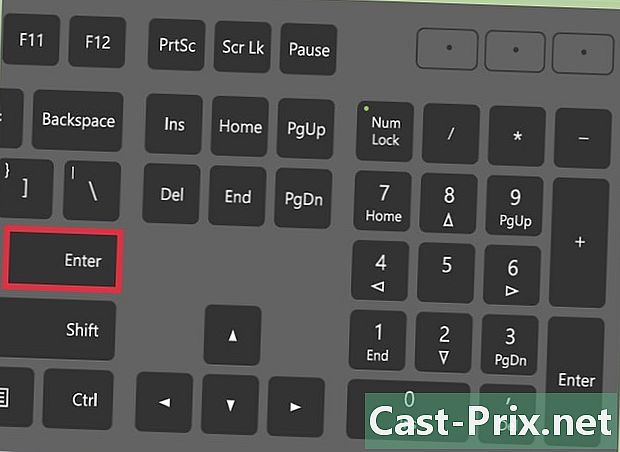
ఎంటర్ కీని నొక్కండి. ఎక్సెల్ మీ కోసం స్వయంచాలకంగా సంఖ్యలను జోడిస్తుంది.
విధానం 3 SUM.SI ఫంక్షన్ను ఉపయోగించండి
-
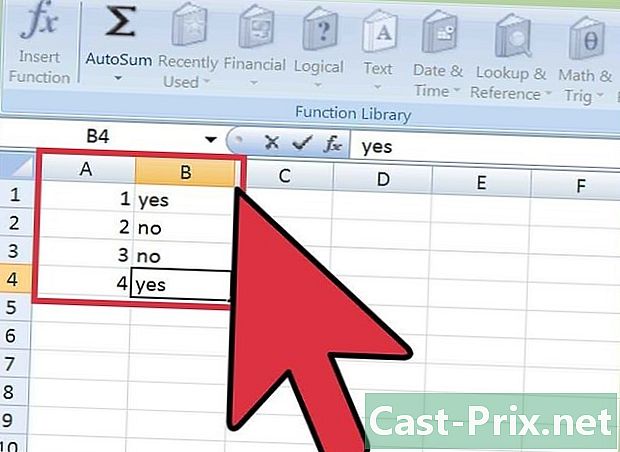
SUM.SI ఫంక్షన్ కోసం మీ డేటాను కాన్ఫిగర్ చేయండి. SUM.SI సంఖ్యా రహిత డేటాను అర్థం చేసుకోగలదు కాబట్టి, మీ స్ప్రెడ్షీట్లోని సమాచారం SUM లేదా గణన ఫంక్షన్ నుండి కొంత భిన్నంగా కాన్ఫిగర్ చేయాలి. సంఖ్యా విలువలతో ఒక నిలువు వరుసను మరియు మరొకటి "అవును" లేదా "లేదు" వంటి షరతులతో కూడిన విలువతో సృష్టించండి. ఉదాహరణకు, 4 వరుసలతో కూడిన కాలమ్ విలువలు 1 నుండి 4 వరకు మరియు రెండవ కాలమ్ ప్రతిసారీ "అవును" లేదా "లేదు" విలువలతో ఉంటాయి. -
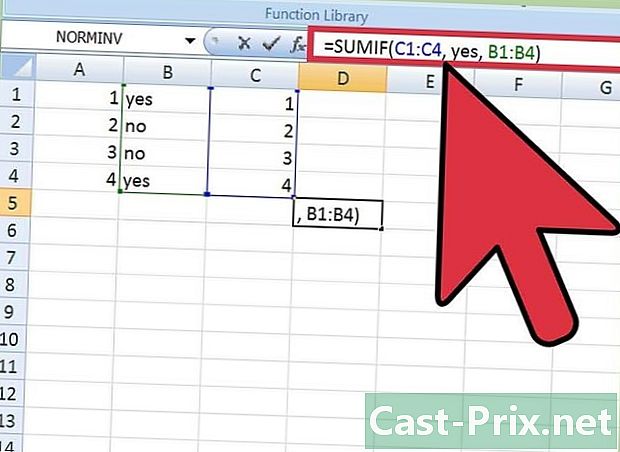
సెల్లో ఫంక్షన్ను నమోదు చేయండి. సెల్ ఎంచుకుని ఎంటర్ చేయండి = SOMME.SI అప్పుడు కుండలీకరణాల్లో షరతులను ఉంచండి. అన్నింటిలో మొదటిది, మీరు తప్పనిసరిగా ఒక పరిధిని, తరువాత ఒక ప్రమాణాన్ని మరియు తరువాత రెండవ శ్రేణిని నమోదు చేయాలి. ఈ సందర్భంలో, ప్రమాణం అవును / కాదు షరతుగా ఉంటుంది, పరిధి ఈ ప్రమాణాలను కలిగి ఉన్న కణాలు మరియు మొత్తం-శ్రేణి లక్ష్య విలువలుగా ఉంటుంది. ఉదాహరణకు: = SUM (C1: C4, అవును, B1: B4) అంటే అవును / నో కండిషన్ ఉన్న కాలమ్ C కాలమ్ B లోని అన్ని విలువలను జోడిస్తుంది, ఇక్కడ కాలమ్ C "అవును" అని చదువుతుంది.- స్ప్రెడ్షీట్ డేటాను బట్టి కణాల పరిధి మారుతుంది.
విధానం 4 SUMSS.SI.FUNCTION ఉపయోగించి
-
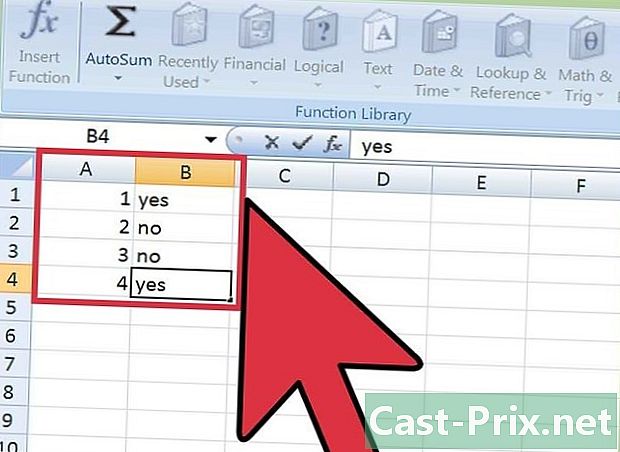
మీ స్ప్రెడ్షీట్లోని డేటాను కాన్ఫిగర్ చేయండి. కాన్ఫిగరేషన్ SUM.SI ఫంక్షన్కు చాలా పోలి ఉంటుంది, కానీ ఇది అనేక విభిన్న ప్రమాణాలకు మద్దతు ఇస్తుంది. సంఖ్యా విలువలతో ఒక నిలువు వరుసను, షరతులతో కూడిన విలువతో రెండవ నిలువు వరుసను (ఉదాహరణకు, అవును / కాదు) మరియు మరొక షరతులతో కూడిన విలువతో మూడవ నిలువు వరుసను సృష్టించండి (ఉదాహరణకు, తేదీ). -
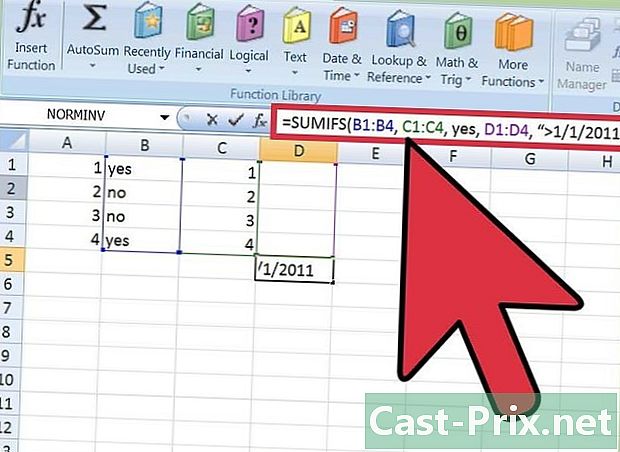
మీ ఫంక్షన్ SUM SI ని నమోదు చేయండి. సెల్ ఎంచుకుని ఎంటర్ చేయండి = SOMME.SI.ENS. కుండలీకరణాల మధ్య, పరిధి_సమ్, పరిధి_ ప్రమాణం మరియు లక్ష్య ప్రమాణాన్ని నమోదు చేయండి. SOMME.SI.ENS తో, sum_map మొదటి విలువ అని గమనించండి. ఉదాహరణకు, = SOMME.SI.ENS (B1: B4, C1: C4, అవును, D1: D4, "> 1/1/2011") కాలమ్ C ని షరతుకు అనుగుణంగా ఉన్నంతవరకు B కాలమ్ మొత్తాన్ని లెక్కిస్తుంది " అవును "మరియు కాలమ్ D 1/1/2011 తరువాత తేదీని సూచిస్తుంది ("> "మరియు" <"అంటే" కంటే ఎక్కువ "మరియు" కన్నా చిన్నది "అని అర్ధం).- పరిధులు భిన్నంగా ఉండవచ్చు, ఇది చాలా డేటాతో స్ప్రెడ్షీట్లకు ఉపయోగపడుతుంది.
- సాధారణ గణిత గణనల కోసం సంక్లిష్ట విధులను ఉపయోగించటానికి ఎటువంటి కారణం లేదు. అదే విధంగా, మరింత సంక్లిష్టమైన ఫంక్షన్ జీవితాన్ని సులభతరం చేసేటప్పుడు సాధారణ ఫంక్షన్లను ఉపయోగించటానికి ఎటువంటి కారణం లేదు. ఎల్లప్పుడూ సరళతను ఎంచుకోండి.
- ఈ సూత్రాలను గూగుల్ షీట్స్ వంటి ఇతర స్ప్రెడ్షీట్లలో కూడా ఉపయోగించవచ్చు.